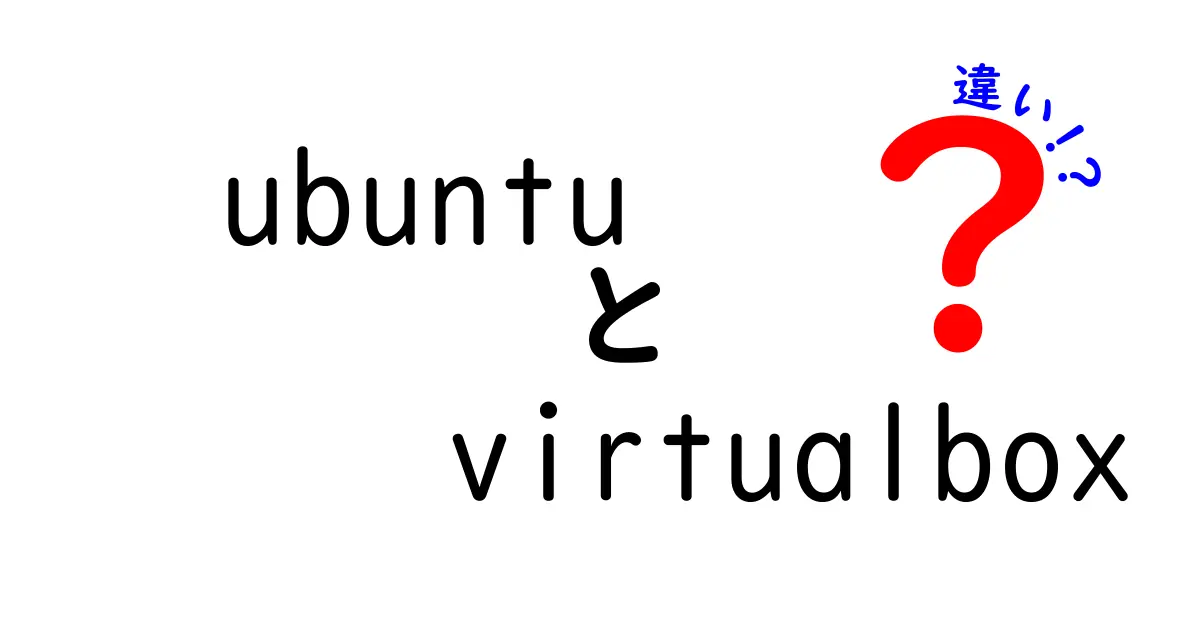

中嶋悟
名前:中嶋 悟(なかじま さとる) ニックネーム:サトルン 年齢:28歳 性別:男性 職業:会社員(IT系メーカー・マーケティング部門) 通勤場所:東京都千代田区・本社オフィス 通勤時間:片道約45分(電車+徒歩) 居住地:東京都杉並区・阿佐ヶ谷の1LDKマンション 出身地:神奈川県横浜市 身長:175cm 血液型:A型 誕生日:1997年5月12日 趣味:比較記事を書くこと、カメラ散歩、ガジェット収集、カフェ巡り、映画鑑賞(特に洋画)、料理(最近はスパイスカレー作りにハマり中) 性格:分析好き・好奇心旺盛・マイペース・几帳面だけど時々おおざっぱ・物事をとことん調べたくなるタイプ 1日(平日)のタイムスケジュール 6:30 起床。まずはコーヒーを淹れながらニュースとSNSチェック 7:00 朝食(自作のオートミールorトースト)、ブログの下書きや記事ネタ整理 8:00 出勤準備 8:30 電車で通勤(この間にポッドキャストやオーディオブックでインプット) 9:15 出社。午前は資料作成やメール返信 12:00 ランチはオフィス近くの定食屋かカフェ 13:00 午後は会議やマーケティング企画立案、データ分析 18:00 退社 19:00 帰宅途中にスーパー寄って買い物 19:30 夕食&YouTubeやNetflixでリラックスタイム 21:00 ブログ執筆や写真編集、次の記事の構成作成 23:00 読書(比較記事のネタ探しも兼ねる) 23:45 就寝準備 24:00 就寝
UbuntuとVirtualBoxの違いを理解するための基礎知識
このふたつの言葉を並べて説明する時、よく混乱が生まれますが実際には役割が違います。Ubuntuは『OS』です。家のパソコンにインストールして、日常の作業、ゲーム、学習、コード作成などを直接実行するための基盤を提供します。つまり、Ubuntuを使うとあなたの画面にはUbuntuのデスクトップが表示され、ファイルを管理し、アプリを起動し、設定を変更することができます。これに対してVirtualBoxは『ソフトの道具』です。VirtualBoxはあなたのパソコンの中に仮想的な別のパソコンを作ることを可能にします。つまり、VirtualBox上にUbuntuを入れて動かすことができます。現実世界で言えば、分析用の実験台をもう一つ用意するようなものです。こうすることで、OSを切り替えて作業を比較したり、リスクをおかさず新しいソフトウェアを試したり、学校の課題やプロジェクトを分けて管理することができます。
例えば、毎日使うWindowsの横にUbuntuを置いておくと、間違って大事なデータを削除してしまう心配を減らせます。
大切なポイントは「Ubuntuは実際の動作環境そのもの」「VirtualBoxはその実動作環境を別の小さな世界として模倣する道具」ということです。
この違いを混同せずに覚えておくと、学習の順番やトラブル対処がずっと楽になります。
Ubuntuとは何か
Ubuntuは、自由に使えるオペレーティングシステムで、Debianをベースに作られています。デスクトップ環境にはGNOMEが標準で、難しいコマンドを覚えずとも直感的に使える設計が多くの人に支持されています。
初心者向けのアプリストアを使えば、ゲームや学習用アプリ、開発ツールを簡単にインストールできます。定期的なリリースと長期サポート版(LTS)を選ぶと安定性が向上します。オープンソースの精神の下、誰でもコードを見て改良に参加できる点も魅力です。これらの特徴が、学校の課題や自習の強力な相棒になる理由です。
ポイントは「無料で使える」「多様なデバイスで動く」「学習コストが低め」という点です。
VirtualBoxとは何か
VirtualBoxは、Oracleが提供する仮想化ソフトウェアです。Windows、macOS、Linuxの上で動作し、一台の物理的なPCの中に複数の仮想PCを作ることができます。これにより、ゲストOSとしてUbuntuや他のLinux、あるいは古いWindowsを試すことが可能です。機能としては、仮想マシンのスナップショット、仮想ディスクのサイズ調整、ゲスト追加機能と呼ばれるツール群、共有フォルダなどがあります。初期設定ではリソースの割り当てが重要で、メモリやCPU数を適切に設定しないと動作が遅くなったり、ホスト側の動作に影響を与えたりします。使い方のコツは、まずは少なめのリソースから始め、OSが安定して動くことを確認してから徐々に増やすことです。
UbuntuとVirtualBoxの関係と使い分け
要するに「Ubuntuは動くOS」「VirtualBoxは動かす道具」です。Ubuntuを実際のPCに入れると、そのPCはUbuntu一択になりますが、VirtualBoxを使えば現在の環境を崩さずにUbuntuを学習・開発できます。例えばWindowsを普段使いしている人が、授業や趣味でLinuxを触りたい場合、VirtualBox上にUbuntuを入れて実験するのが手軽です。一方で、Ubuntuを長期的な仕事用のベースとして使うなら、実機を導入する選択肢も出てきます。要点は「危険な操作を試すときは必ずスナップショットを作成すること」「リソースを過度に割り当てないこと」です。
総括として、互いの役割を理解すれば、学習の順序が明確になり、トラブル対処もスムーズになります。
初心者が試す時の具体的手順
最初の一歩は気軽さです。まず公式サイトからVirtualBoxをダウンロードします。次にUbuntuのISOイメージを取得します。VirtualBoxを起動し、新規ボタンから仮想マシンを作成します。ここでメモリは4GB程度を目安に設定します。CPUは1〜2コア、ディスクは20GB以上を確保します。起動順序をISOに変更してUbuntuのインストーラーを起動します。画面の指示に従い、言語、地域、キーボード設定を選び、ユーザー名とパスワードを決めてください。インストールが完了したら、ゲスト追加機能をインストールして操作性を高め、ネットワークと共有フォルダの設定を行います。初回起動時は更新を適用しておくと安定します。
この一連の作業は初めは少し難しく感じますが、画面の指示に従い一つずつ進めるだけで必ず完了します。
コツは「ストレージを十分確保すること」「バックアップとしてスナップショットを活用すること」「学習用データはホストとゲストの両方で管理すること」です。
仮想マシンは、現実の部屋をもう一本作れるような箱のようなものだよ。1台のPCで2つの世界を同時に試せて、失敗してもスナップショットで戻せるのが魅力。ちょっとした雑談風に言えば、Ubuntuを勉強する友だちと、日常の作業を分けておくための安全な研究室を一緒に用意してくれる相棒みたいな存在です。





















